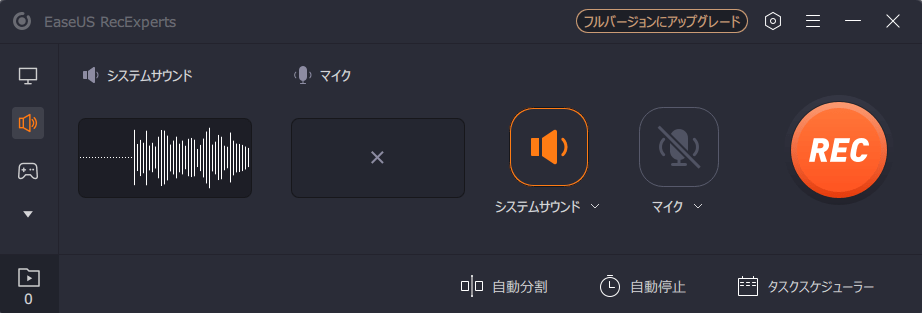- Easeusについて
- 会社情報
- ダウンロードセンター
- お問い合わせ
EaseUS RecExperts
画面上の内容なら、なんでも録画可能な使いやすいスクリーンレコーダー
- キャプチャーの範囲を自分で自由に選択可能
- ディスクプレイ、ウェブカム及び音声を同時に、または別々で記録可能
- オンライン会議、ストリーミング動画/音楽など、1クリックで録画可能

概要:
YouTubeの動画を保存する方法を詳しく解説!違法にならない安全な方法とは?また、高画質でYouTube動画を録画・保存できる【EaseUS RecExperts】も紹介。
YouTubeには数多くの魅力的な動画がありますが、「お気に入りの動画を保存して、いつでもオフラインで楽しみたい」と思ったことはありませんか?
しかし、YouTubeの動画を直接ダウンロードする方法には制限があり、違法性にも注意が必要です。本記事では、安全&高画質でYouTube動画を保存する方法を解説し、簡単に画面録画できる便利なツール【EaseUS RecExperts】を紹介します。
YouTubeの動画を保存する方法はいくつかありますが、それぞれにメリット・デメリットがあります。
特に、画面録画ソフトを使えば、YouTubeの利用規約に違反せずに合法的に動画を保存できます。この方法の中でも、特におすすめなのが【EaseUS RecExperts】です。
EaseUS RecExpertsは、PC画面を簡単に録画できる高性能なスクリーンレコーダーです。YouTubeの動画を高画質&高音質で録画できるため、安全に動画を保存したい方に最適なツールです。
✅ 1080p/4Kの高画質録画対応
✅ システム音+マイク録音が可能
✅ 録画範囲を自由に設定できる(全画面・ウィンドウ指定)
✅ スケジュール録画機能で自動保存
✅ 録画した動画を簡単に編集・トリミングできる
以下の手順で、YouTube動画を簡単に録画できます。
ステップ1:EaseUS RecExpertsを起動し、「フルスクリーン」モードを選びます。これは、動画配信サービスの映像やライブ配信を全画面で録画したいときに最適です。

ステップ2:マイク・システム音・ウェブカメラの録音を使うかどうかを選びます。たとえば、解説やリアクション動画、レビュー動画を作る場合は、マイクをオンにすると便利です。

ステップ3:録画した映像が黒く表示される場合は、「黒い画面の修正」機能をオンにします。これを有効にすると、録画ボタン(REC)が紫色になります。その後、録画したい画面に戻り、紫のRECボタンをクリックして録画をスタートします。

ステップ4:録画は3秒のカウントダウンの後に始まります。録画中は、浮かんでいるコントロールバーから一時停止や録画停止ができます。長時間の動画や映画、ライブ配信などを録画するときにとても便利です
![]()
ステップ5:録画が終わると、プレビュー画面に移ります。ここでは、動画の再生・トリミング・加工などができます。イントロやアウトロの追加、ロゴの挿入、AIによる文字起こしも可能です。

これで、YouTubeの動画を高画質で安全に保存できます!
| 機能 | EaseUS RecExperts | YouTube Premium | 無料ダウンロードサイト |
|---|---|---|---|
| 安全性 | ✅ 安全 | ✅ 公式サービス | ❌ ウイルス感染リスクあり |
| 画質 | ✅ 最大4K対応 | ✅ 高画質 | ❌ 画質が劣化することが多い |
| 音声録音 | ✅ システム音+マイク対応 | ❌ 一部の動画のみ対応 | ❌ 音ズレやノイズが発生 |
| 保存期間 | ✅ 無制限 | ❌ 一定期間後に消える | ❌ ダウンロード不可になることも |
| 料金 | 無料体験版あり | 月額料金が必要 | 無料(リスクあり) |
EaseUS RecExpertsを使えば、YouTube Premiumよりも自由に動画を保存でき、違法リスクも回避できます。
YouTubeの動画を保存する方法はいくつかありますが、違法にならず、安全に保存できる方法を選ぶことが重要です。
💡 EaseUS RecExpertsなら…
✅ 高画質・高音質でYouTube動画を録画できる!
✅ 簡単操作で初心者でもすぐ使える!
✅ 安全・合法的に動画を保存できる!
まずは無料体験版を試して、YouTubeの動画を快適に保存しましょう!
A1. 著作権で保護された動画を無断でダウンロードすることは、日本の法律で違法とされています。しかし、個人の視聴目的で画面を録画することは合法です。EaseUS RecExpertsを活用すれば、安全に録画できます。
A2. はい。EaseUS RecExpertsには無料体験版があり、一部の機能を試せます。フル機能を使いたい場合は、有料版の購入がおすすめです。
A3. Androidの場合は画面録画機能を使うことができます。一方、iPhoneではiOS標準の「画面収録」機能が利用可能です。ただし、PCで高画質に保存するならEaseUS RecExpertsがおすすめです。